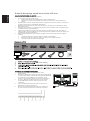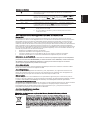/Quitter
Avis concernant les Réglementations et la Sécurité
Notices FCC
Avis : câbles blindés
Avis : Périphériques
Mise en garde
Conditions de Fonctionnement
Avis : Pour les utilisateurs canadiens
Élimination des équipements usagés par l’utilisateur, dans les habitations privées de
l’Union Européenne
Déclaration de conformité CE
Guide de démarrage rapide du moniteur LCD Acer
Importantes instructions de sécurité
Veuillez lire attentivement les instructions suivantes.
1 Pour nettoyer l’écran du moniteur LCD :
• Éteignez le moniteur LCD et débranchez le cordon d’alimentation.
• Vaporisez une solution de nettoyage sans solvant sur un chiffon et essuyez doucement
l’écran.
2
3
4
5
6
Ne placez pas le moniteur LCD près d’une fenêtre. L’exposition du moniteur à la pluie, l’humidité ou
la lumière de soleil peut l’endommager sérieusement.
N’appliquez pas de pression sur l’écran LCD. Une pression excessive peut endommager de façon
permanente l’écran.
N’enlevez pas le couvercle et n’essayez pas de réparer l’unité vous-même. Seul un technicien agrée
est habilité à effectuer des réparations.
Stockez l’écran LCD dans une pièce dont la température est comprise entre -20° et 60°C (-4° et
140°F). Stocker le moniteur LCD dans un environnement dont les températures sont hors plage, peut
l’endommager de façon permanente.
Débranchez immédiatement votre moniteur et appelez un technicien agrée dans les situations
suivantes :
• Le câble signal reliant le moniteur au PC est éraillé ou endommagé.
• Du liquide a coulé sur le moniteur LCD ou le moniteur a été exposé à la pluie.
• Le moniteur LCD ou le bâti est endommagé.
Contenu du coffret
Fixation du moniteur à la base
Connexion du moniteur à l’ordinateur
1 Éteignez votre ordinateur et débranchez le cordon
d’alimentation.
2
Branchez le câble signal sur la prise d’entrée VGA et/ou DVI-D
(en option) du moniteur, et la fiche de sortie VGA et/ou DVI-D
(en option) de la carte graphique sur l’ordinateur. Serrez
ensuite les vis à serrage à main du connecteur du câble signal.
3
4
Insérez le câble d’alimentation du moniteur dans le port
alimentation, à l’arrière du moniteur.
5
Branchez les cordons d’alimentation de votre ordinateur et
de votre moniteur dans la prise de courant la plus proche.
Écran LCD
Cordon
d'alimenta-
tion
Câble audio
(en option)
Câble
Câble DVI
Guide de
démarrage
rapide
((en option)
Câble DP
(en option)
((en option)
/DP
/DP
En option : Branchez le câble audio entre la prise d’entrée
audio (AUDIO IN) du moniteur LCD et le port line-out de
l’ordinateur.
Français

/salida:
a Mientras el menú OSD está activado, este botón actúa como tecla de
salida (sale del menú OSD).
b Si el menú OSD no está activo, pulse este botón para seleccionar el
modo de escenario.
Commande externes
</> Moins / Plus Si le menu OSD est à l’état actif, appuyez sur les boutons MMoins ou PPlus pour
passer en revue les options du menu OSD. Si le menu OSD est à l’état inactif,
appuyez sur les boutons MMoins ou PPlus pour ajuster le volume. ((En option)
Menu Fonctions OSD Appuyez sur ce bouton pour afficher le menu OSD Appuyez à nouveau sur ce
bouton pour valider une sélection dans le menu.
Marche/Arrêt Permet d’allumer ou d’éteindre l'écran. Le voyant bleu indique que l’écran est
sous tension. Le voyant orange indique que l’écran est en mode attente/
économie d’énergie.
1&2
3&4
5
6
7
Français
Avis concernant les Réglementations et la Sécurité
Notices FCC
Cet appareil a été testé et reconnu conforme aux limites pour les appareils numériques de Classe B,
conformément à l'Article 15 des Règlements FCC. Ces restrictions sont destinées à assurer une protection
raisonnable contre les interférences indésirables lorsque l’appareil est utilisé dans un environnement
résidentiel. Cet appareil génère, utilise et peut émettre de l’énergie fréquence radio et, s’il n’est pas
installé et utilisé en accord avec les instructions, peut provoquer des interférences dans les communications
radio. Cependant, rien ne garantit qu’aucune interférence ne se produise dans certaines installations
particulières. Si cet équipement provoque des interférences indésirables avec les réceptions radio et TV (ce
que vous pouvez déterminer en allumant et en éteignant l’appareil), nous vous conseillons vivement d’y
remédier en prenant l’une des mesures suivantes :
• Réorientez ou déplacez l’antenne de réception.
• Augmenter la distance entre l'appareil et le récepteur.
• Connecter l'appareil sur un circuit différent de celui sur lequel le récepteur est branché.
• Consulter le revendeur ou un technicien radio/télévision expérimenté pour de l'aide.
Déclaration de conformité CE
Avis : câbles blindés
Toutes les connexions avec d'autres appareils informatiques doivent être effectuées à l'aide de câbles
blindés pour rester conforme aux règlements CEM.
Avis : Périphériques
Seuls les périphériques (appareils d’entrée/sortie, ports, imprimantes, etc.) approuvés conformes aux
limites de la Classe B peuvent être connectés à cet équipement. Son utilisation avec des appareils non
certifiés risque de provoquer des interférences dans les réceptions radio et TV.
Mise en garde
Tous les changements ou les modifications non expressément approuvés par le constructeur peuvent
annuler le droit de l'utilisateur, qui est accordé par la Commission de Communications Fédérale, à utiliser
ce produit.
Conditions de Fonctionnement
Cet appareil est conforme aux dispositions de la section 15 de la réglementation FCC. Son fonctionnement
est sujet aux deux conditions suivantes: (1) cet appareil ne doit pas provoquer d’interférences
préjudiciables et (2) cet appareil doit accepter toute interférence reçue, y compris les interférences
susceptibles de provoquer un fonctionnement indésirable.
Avis : Pour les utilisateurs canadiens
!"##$%&#*%EC+7"##8%9;%EC=?@
"#11%6;%EU"##9%&";%ECJKW
KJXK
&$1 ,&(6%10%%
Auto Auto Si le menu OSD est à l’état actif, appuyez sur AAuto pour quitter l’OSD. Une fois
le menu OSD inactif, appuyez sur AAuto : le moniteur va automatiquement
optimiser la position de l’affichage, sa mise au point et son horloge.
Afin d’éviter d’endommager le moniteur, ne soulevez pas le moniteur par sa base.
-
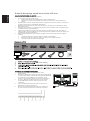 1
1
-
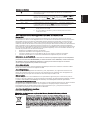 2
2
Documents connexes
-
Acer B286HL Guide de démarrage rapide
-
Acer KA220HQ Guide de démarrage rapide
-
Acer KA190HQ Guide de démarrage rapide
-
Acer KA220HQ Guide de démarrage rapide
-
Acer KA200HQ Guide de démarrage rapide
-
Acer B223WL Guide de démarrage rapide
-
Acer V246HQL Guide de démarrage rapide
-
Acer KA240H Guide de démarrage rapide
-
Acer B223WV Guide de démarrage rapide